Crear un movimiento de entrada
En este tópico, le enseñaremos cómo crear un movimiento de entrada.
Para eso, es solo seguir los pasos a continuación:
Paso 1: Registrar movimiento de entrada
Realizar un movimiento de entrada significa que uno o más objetos ingresarán a su almacén, es decir, usted tendrá un stock de estos objetos.
Para registrar un movimiento de entrada, acceda al menú STM008.
Una vez registrado, haga clic en el botón  y seleccione el almacén "Maintenance warehouse" registrado anteriormente.
y seleccione el almacén "Maintenance warehouse" registrado anteriormente.
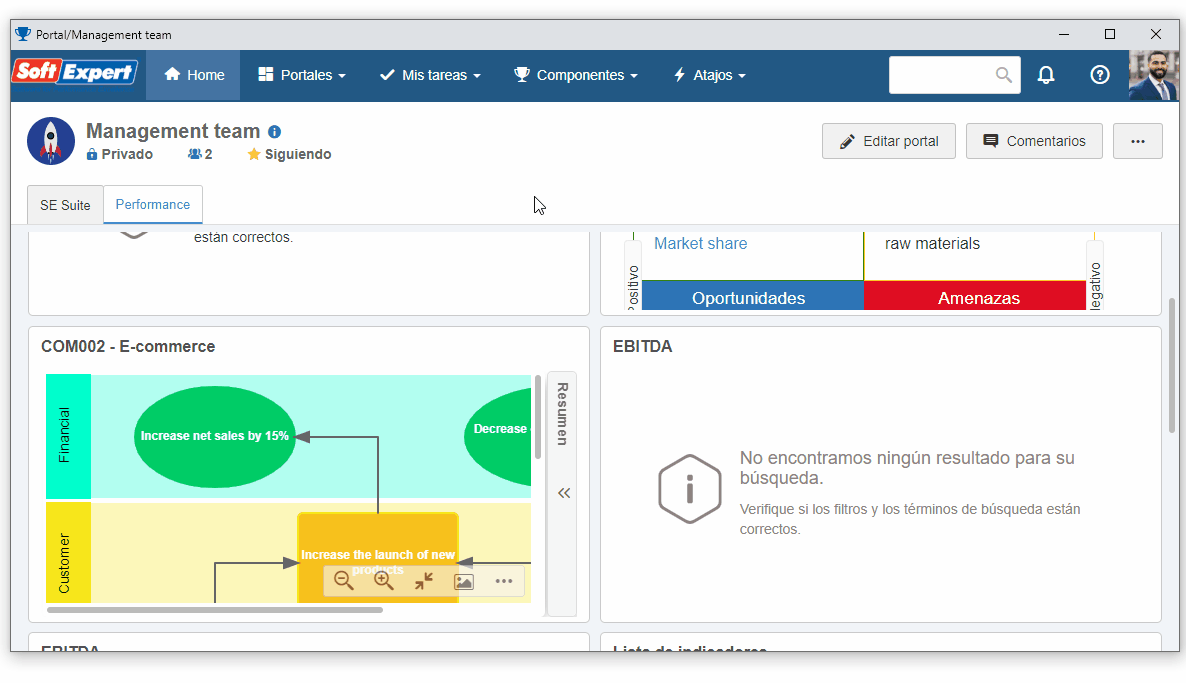
En la pantalla que se abrirá, seleccione la flecha al lado del campo Identificador para generar un número de identificación automáticamente.
En la secuencia, seleccione el botón  .
.
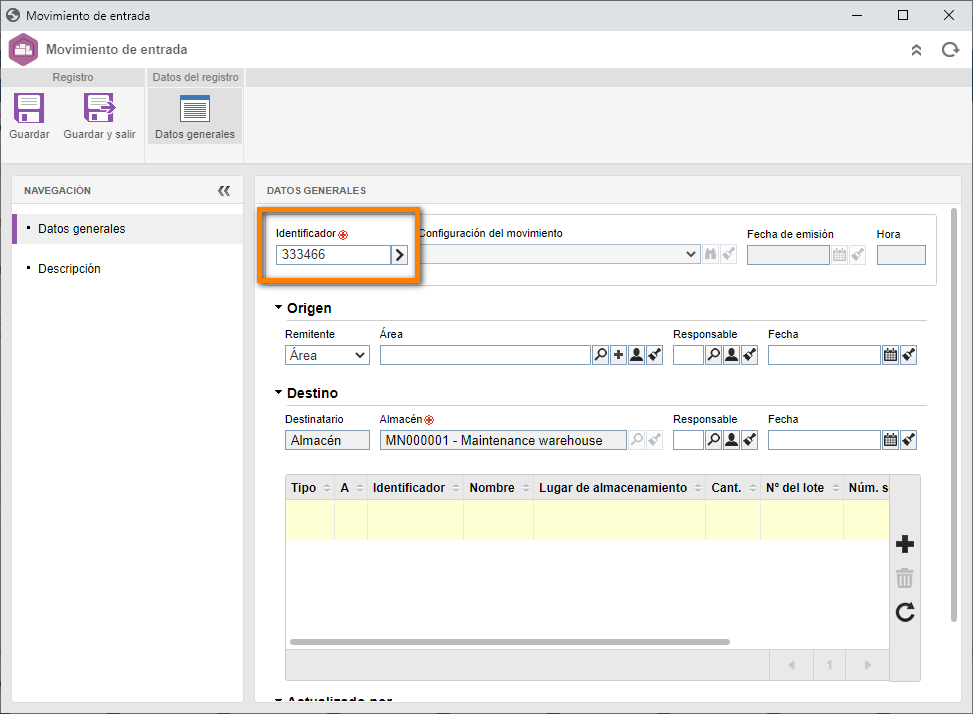
En la pantalla que se abrirá, llene los siguientes campos:
-
Objeto: Seleccione el ítem que coincida con lo que está ingresado en su stock. Si no hay ninguno, haga clic en el botón
 ubicado al lado del campo. En la pantalla que se abrirá, ingrese un identificador y nombre para el objeto y guarde.
ubicado al lado del campo. En la pantalla que se abrirá, ingrese un identificador y nombre para el objeto y guarde. - Lugares de almacenamiento: Complete la ubicación del almacén donde se almacenará dicho objeto. Si no hay una ubicación registrada, el sistema la completará con el propio almacén.
- Cantidad: Llene el valor para indicar la cantidad del objeto que está ingresando en su almacén.
- Costo unitario: Llene este campo para indicar el valor unitario de cada ítem.
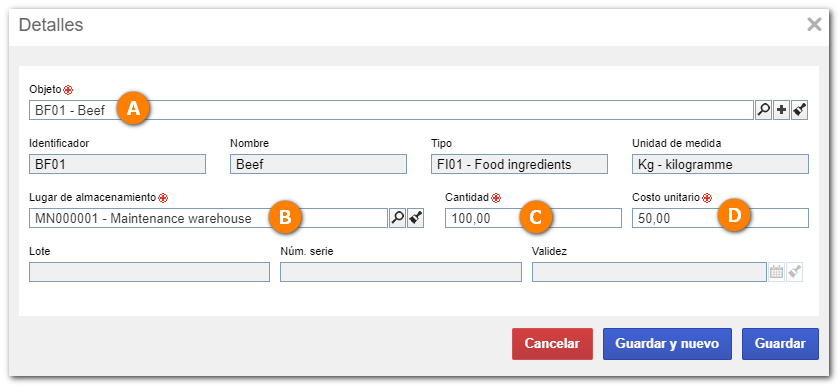
Hecho eso, haga clic en Guardar.
Para enviar el movimiento a la próxima etapa, simplemente haga clic en el botón Guardar y Salir y luego clic en el botón OK para confirmar la acción.
Ya está. ¡Hemos registrado un movimiento de entrada con éxito!
Paso 2: Consultar stock
Ahora que ha realizado un movimiento, es posible visualizar la cantidad de objetos que tiene el stock.
El stock se actualiza cada vez que se realizan movimientos de entradas, salidas, correcciones, transferencias, procesamiento y transporte.
Para visualizar el stock, acceda al menú Consulta > Stock (STM029).
Luego haga clic en el botón Seleccionar tipo, seleccione el tipo que clasifica el almacén y haga clic en el botón Buscar.
Una vez hecho esto, haga clic en el botón  .
.
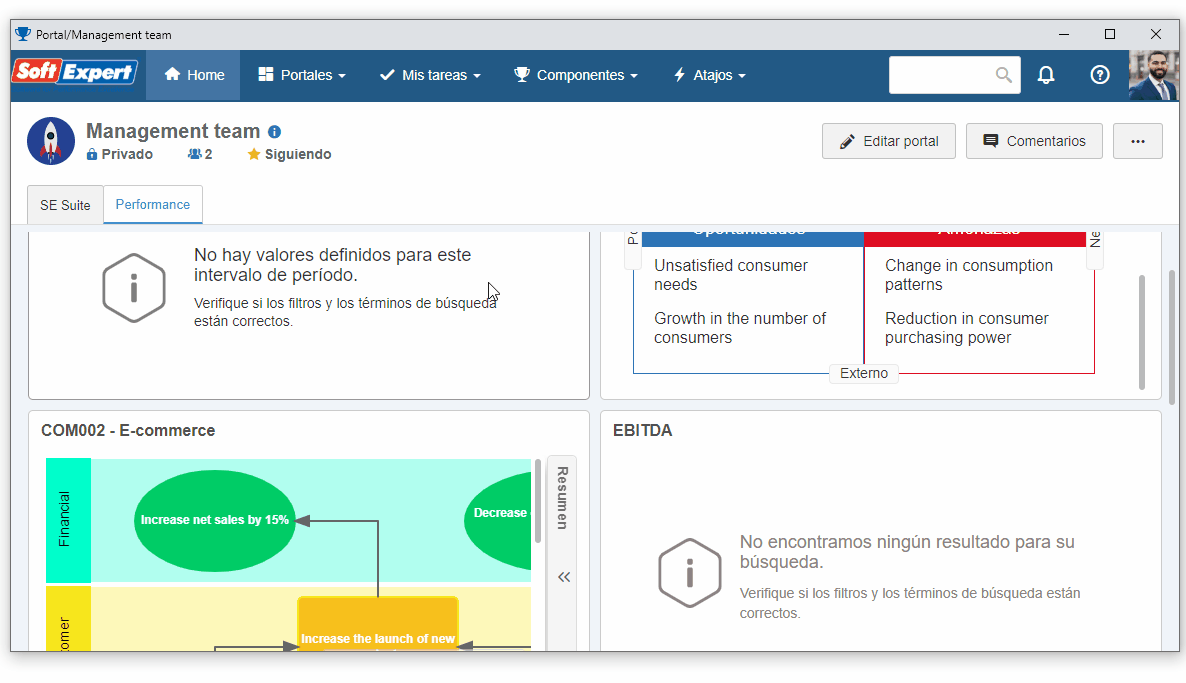
¡En la lista de registros, puede visualizar todos los objetos en stock en su almacén, la cantidad, el costo total y el costo unitario con éxito!